CAD天正怎么画有宽度的圆?
溜溜自学 室内设计 2022-07-11 浏览:867
大家好,我是小溜,CAD是国际上非常流行的图纸设计软件,CAD能以多种方式创建直线、圆、椭圆、多边形,条样曲线等基本图形对象。有时候画一个圆很简单,那么CAD天正怎么画有宽度的圆呢?不知道的话,快看看下面的教程吧!
想要更深入的了解“CAD”可以点击免费试听溜溜自学网课程>>
工具/软件
硬件型号:华为MateBook D 14
系统版本:Windows7
所需软件:CAD天正
方法/步骤
第1步
打开cad/天正软件,几乎是任何版本都可以。
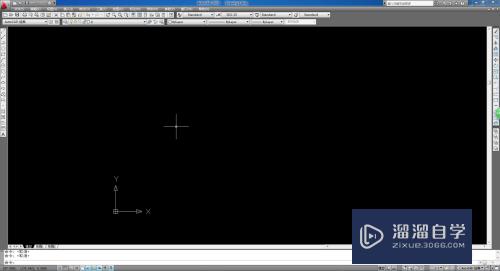
第2步
根据尺度需求,绘制一条线段。

第3步
输入“pl”命令,绘制曲线多段线。如果有朋友不清楚曲线怎么画,可以参考我之前的一个经验分享。
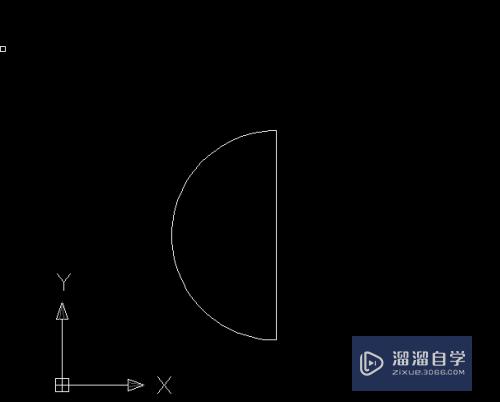
第4步
输入“mi”命令,将绘制的半圆沿着刚才画的线段镜像,并将线段删除。
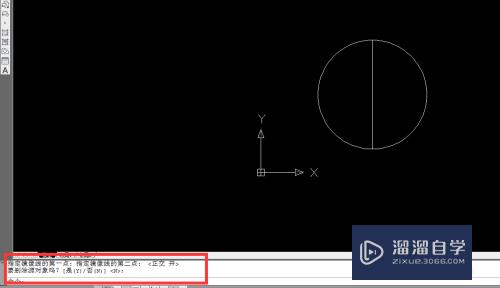
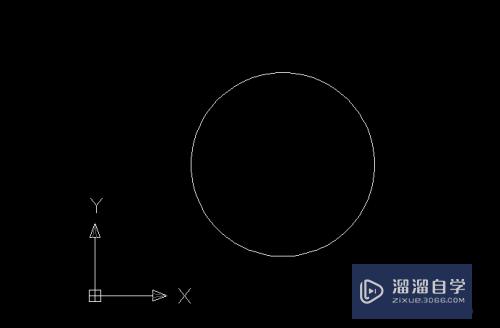
第5步
输入pe命令,将两个半圆连接。
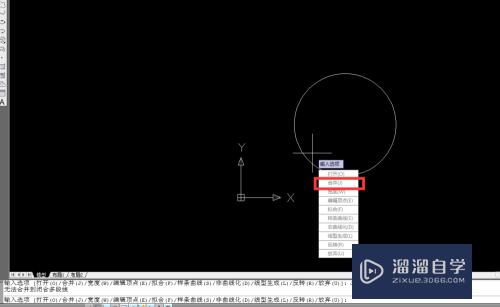
第6步
用pe-w命令给合并后的多段线一个宽度。

注意/提示
以上就是“CAD天正怎么画有宽度的圆?”的全部内容了,如果大家想要了解更多的内容,可以关注溜溜自学网,我们每天都会为大家带来更多的软件相关知识,供大家学习参考。
相关文章
距结束 05 天 02 : 00 : 06
距结束 00 天 14 : 00 : 06
首页








